жңҖиҝ‘еңЁVMwareиҷҡжӢҹжңәйҮҢйқўе®үиЈ…дәҶUbuntu10.10пјҢе®үиЈ…й…ҚзҪ®Eclipse + Android SDKпјҢж— еҘҲдҝ®ж”№зі»з»ҹй…ҚзҪ®еҸӮж•°еҗҺеҗҜеҠЁдёҚдәҶпјҢеҸӘеҘҪйҖҡиҝҮisoе®үиЈ…ж–Ү件еҗҜеҠЁиҝӣе…ҘеҺҹжқҘзҡ„зі»з»ҹиҝӣиЎҢдҝ®еӨҚпјҢжҠҠиҝҷдёӘиҝҮзЁӢи®°еҪ•дёӢжқҘпјҢд»ҘеӨҮеҗҺз”ЁгҖӮ
дҝ®еӨҚжӯҘйӘӨеҰӮдёӢпјҡ
1гҖҒеңЁVMwareиҷҡжӢҹжңәдёӯжҢүCtrl+Dжү“ејҖвҖңVirtual Machine SettingsвҖқпјҢеңЁвҖңHardwareвҖқ вҖ”вҖ”гҖӢвҖңCD/DVD (IDE)вҖқпјҢеңЁвҖңиҝһжҺҘвҖқдёӯйҖүжӢ©вҖңUse ISO image fileвҖқпјҢйҖүжӢ©Ubuntuзҡ„isoе®үиЈ…ж–Ү件пјҢвҖңokвҖқ
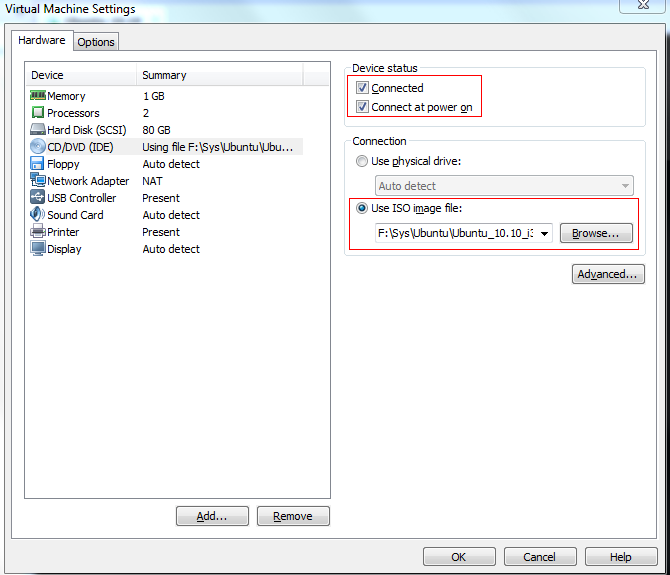
2гҖҒйҮҚеҗҜиҷҡжӢҹжңәпјҢеңЁжҳҫзӨәвҖңVMwareвҖқж–Үеӯ—жҳҜжҢүдёӢF2й”®пјҢиҝӣе…ҘвҖңBoot MenuвҖқпјҢйҖүжӢ©вҖңEnter SetupвҖқ-вҖқBootвҖңпјҢе°ҶвҖқCD-ROM DriveвҖңи®ҫдёә第дёҖеҗҜеҠЁйЎ№пјҲCtrl + "+" жҲ– Ctrl + "-"и°ғиҠӮдёҠдёӢйЎәеәҸпјүпјҢжҢүF10дҝқеӯҳпјҢйҮҚеҗҜгҖӮ

3гҖҒзі»з»ҹйҮҚеҗҜеҗҺйҖҡиҝҮisoж–Ү件еҗҜеҠЁпјҢйҖүжӢ©иҜӯиЁҖвҖқEnglishвҖңпјҢйҖүжӢ©вҖқTry Ubuntu without installingвҖңпјҢиҝӣе…Ҙзі»з»ҹгҖӮ
4гҖҒжү“ејҖз»Ҳз«ҜпјҢиҫ“е…Ҙsudo su иҪ¬жҚўдёәrootз”ЁжҲ·пјӣ
иҫ“е…Ҙ fdisk -l жҹҘзңӢдё»еҲҶеҢәжҳҜе“ӘдёӘпјҲеёҰ*жҳҹеҸ·зҡ„пјүпјҢеҰӮдёӢеӣҫжҳҜsda1
иҫ“е…Ҙд»ҘдёӢе‘Ҫд»ӨпјҢе°ҶеҺҹжқҘж— жі•еҗҜеҠЁзҡ„зі»з»ҹжҢӮиҪҪеҲ°зҺ°еңЁзҡ„зі»з»ҹдёҠпјӣ
mount /dev/sda1 /mnt
{mount --bind /proc /mnt/proc
mount --bind /dev /mnt/dev
mount --bind /sys /mnt/sys}еҸҜд»ҘдёҚз”Ё
иҫ“е…Ҙchroot /mntиҝӣе…ҘеҲ°еҺҹжқҘзҡ„зі»з»ҹпјҢеҸҜд»Ҙиҝӣе…Ҙ/homeзӣ®еҪ•зЎ®и®Ө
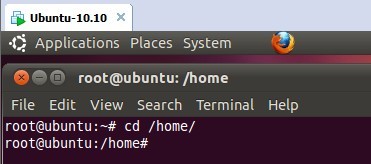
5гҖҒе’ҢдҪҝз”ЁеҺҹжқҘзі»з»ҹдёҖж ·зҡ„ж“ҚдҪң
еҰӮжһңдҪ зҹҘйҒ“еҺҹжқҘзі»з»ҹиҝӣдёҚдәҶжҳҜеӣ дёәgrubжҚҹеқҸзҡ„иҜқпјҢйӮЈд№ҲиҝҷдёҖжӯҘе°ұиҝӣиЎҢgrubдҝ®еӨҚпјҢе…·дҪ“е‘Ҫд»ӨеҰӮдёӢ
grub-install --root-directory=/mnt /dev/sda(жңӘе°қиҜ•)
6гҖҒдҝ®ж”№е®ҢеҚёиҪҪд№ӢеүҚжҢӮиҪҪзҡ„зЈҒзӣҳ
exit йҖҖеҮәchroot
umount /mnt
7гҖҒйҮҚж–°еҗҜеҠЁпјҢе°ҶеҗҜеҠЁйЎ№ж”№дёәзЎ¬зӣҳеҗҜеҠЁпјҲж–№жі•еҰӮжӯҘйӘӨ2пјүпјҢOKгҖӮ
еҲҶдә«еҲ°пјҡ







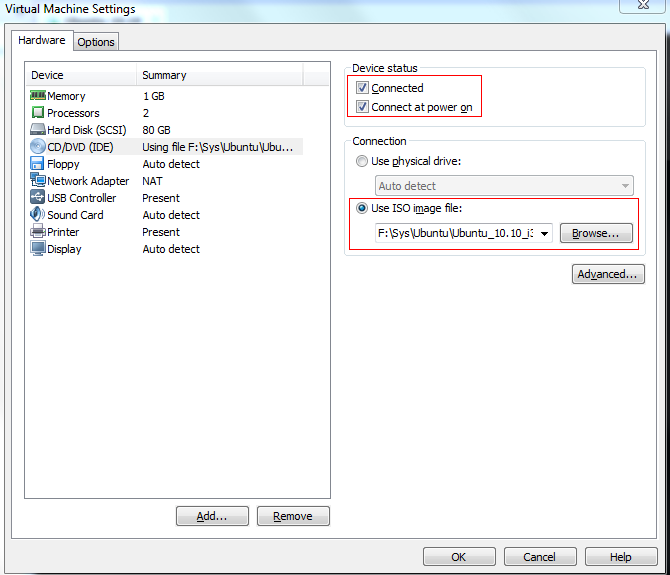


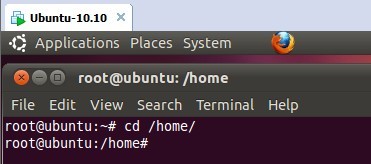



зӣёе…іжҺЁиҚҗ
йүҙдәҺжңүдәӣvmwareдёӯзҡ„ubuntuдёҚиғҪиҒ”зҪ‘й—®йўҳпјҢжҲ‘д»ҺзҪ‘дёҠжҗңеҲ°дәӣиө„ж–ҷ并结еҗҲиҮӘе·ұзҡ„з»ҸеҺҶжҖ»з»“дәҶдёҖдёӢпјҢеёҢжңӣеҜ№еӨ§е®¶жңүз”Ё
и§ЈеҶіиҷҡжӢҹжңәVMwareдёӢзҡ„UbuntuUSBи®ҫеӨҮиҜҶеҲ«й—®йўҳзҡ„и§ЈеҶіж–№жі•пјҢеҲҶжһҗдәҶдёүз§ҚеҸҜиғҪпјҢ并з»ҷеҮәж–№жі•пјҢз®ҖеҚ•жҳҺдәҶпјҢдёҖзңӢе°ұжҮӮгҖӮ
жң¬ж–Үеӣҫж–Ү并иҢӮзҡ„жҸҸиҝ°дәҶеҰӮдҪ•еңЁVMwareзҡ„ubuntuиҷҡжӢҹжңәдёӯе®һзҺ°е’ҢWindowsж–Ү件е…ұдә«гҖӮ
з”Ё VMware е®үиЈ… Ubuntu 12.04иҜҰз»ҶиҝҮзЁӢеӣҫи§Ј
vmwareе®үиЈ…ubuntuиҷҡжӢҹжңәпјҢиҜҰз»ҶеҲ°жҜҸдёҖдёӘж“ҚдҪңжӯҘйӘӨпјҢзңӢдәҶиҝҳдёҚдјҡе®үиЈ…зҡ„и§Ғй¬јеҺ»еҗ§пјҒпјҒпјҒдёҚжҮӮзҡ„еҠ qq2439644676 vmwareе®үиЈ…ubuntuиҷҡжӢҹжңәпјҢиҜҰз»ҶеҲ°жҜҸдёҖдёӘж“ҚдҪңжӯҘйӘӨпјҢзңӢдәҶиҝҳдёҚдјҡе®үиЈ…зҡ„и§Ғй¬јеҺ»еҗ§пјҒпјҒпјҒ vmwareе®үиЈ…ubuntuиҷҡжӢҹжңәпјҢ...
Vmware е®үиЈ…Ubuntuжғіз”ЁиҷҡжӢҹжңәе®үиЈ…Linuxж“ҚдҪңзі»з»ҹзҡ„пјҢеҸҜд»ҘеҸӮиҖғдёӢ
VMwareдёӢUbuntu16е…ұдә«Windows10ж–Ү件еӨ№
2. йҖҡиҝҮVMwareе®үиЈ…Ubuntu-Server-amd64-16.04.7зүҲжң¬пјҢиҝҷйҮҢдҪҝз”Ёзҡ„VMware Workstation 16 ProзүҲжң¬пјӣ 3.Ubuntu-ServerзүҲжң¬еҸҜд»ҘеңЁж–Үз« йҮҢйқўзҡ„жүҖз»ҷзҡ„е…°е·һеӨ§еӯҰй•ңеғҸзҪ‘з«ҷеүҚеҫҖдёӢиҪҪпјҢеңЁйҮҢйқўйҖүжӢ©Ubuntu-Server-amd64.isoпјҢдёӢиҪҪиҮі...
VMwareдёӢUbuntuе…ұдә«дё»жңәж–Ү件зҡ„ж–№жі•
VMwareдёӢUbuntuдёҺWindowsе…ұдә«ж–Ү件й…ҚзҪ®
дҝ®ж”№VMwareдёӢUbuntuз•ҢйқўеҲҶиҫЁзҺҮиҝҮй«ҳй—®йўҳ
жңҖж–°зүҲзҡ„VmwareиҷҡжӢҹжңәе®үиЈ…ubuntu11.04
VMwareиҷҡжӢҹжңәжҗӯе»әUbuntu--и¶…иҜҰз»Ҷ,VMwareиҷҡжӢҹжңәжҗӯе»әUbuntu--и¶…иҜҰз»Ҷ,VMwareиҷҡжӢҹжңәжҗӯе»әUbuntu--и¶…иҜҰз»Ҷ,VMwareиҷҡжӢҹжңәжҗӯе»әUbuntu--и¶…иҜҰз»Ҷ,VMwareиҷҡжӢҹжңәжҗӯе»әUbuntu--и¶…иҜҰз»Ҷ,VMwareиҷҡжӢҹжңәжҗӯе»әUbuntu--и¶…иҜҰз»Ҷ,VMwareиҷҡжӢҹжңә...
vmwareиҷҡжӢҹжңәubuntuж“ҚдҪңзі»з»ҹзЈҒзӣҳжү©е®№и¶…иҜҰз»Ҷ дёҖж¬ЎдёӢиҪҪж°ёиҝңзңҒеҝғ
VMwareиҷҡжӢҹжңәдёӯubuntuе®үиЈ…VMware tools
vmwareдёӢubuntuж— жі•е…ұдә«xpдёӢж–Ү件еӨ№зҡ„и§ЈеҶіж–№жі•пјҢзңҹеҝғеҫҲд№…жүҚжүҫеҲ°зҡ„
vmware workstation pro е®үиЈ…ubuntu 16.04 desktopзүҲ зҡ„иҜҰз»ҶжӯҘйӘӨж•ҷзЁӢпјҢж”ҜжҢҒдёӯж–Ү
ж №жҚ®жң¬дәәйҒҮеҲ°зҡ„е®һйҷ…жғ…еҶөпјҢиҝӣиЎҢж•ҙзҗҶи§ЈеҶіж–№жЎҲпјҢи§ЈеҶіиҷҡжӢҹжңәVMwareдёӢзҡ„UbuntuUSBи®ҫеӨҮиҜҶеҲ«й—®йўҳзҡ„и§ЈеҶіж–№жі•пјҢеёҢжңӣеҸҜд»Ҙеё®еҲ°еӨ§е®¶гҖӮ
vmware иҷҡжӢҹжңә ,е®үиЈ…зҡ„ubuntuж“ҚдҪңзі»з»ҹпјҢеҸ‘зҺ°жӣҙж”№дәҶжЎҢйқўзҡ„дё»йўҳеҗҺпјҢдёҚиғҪдҝқеӯҳпјҢејҖжңәеҗҺеҸҲеӣһеҲ°дәҶеҺҹжқҘзҡ„пјҢдё»йўҳпјҢжң¬и§ЈеҶіж–№жі•з»қеҜ№жңүж•ҲпјҢдёҚйӘ—з§ҜеҲҶгҖӮ
VMWare8.0е®үиЈ…Ubuntu12.04ж•ҷзЁӢпјҢеӮ»з“ңејҸе®үиЈ…ж•ҷзЁӢпјҢеҫҲиҜҰз»Ҷ